联想拯救者y520笔记本电脑系统坏了怎么办?很多用户都会遇到Y520笔记本因操作系统被破坏而无法正常开机,无法进入系统,或者进入后黑屏无法正常运行的现象。针对此类问题,我们可以通过重新安装来解决。由于本例默认使用的是uefi模式,所以我们需要先将其关闭再重新安装。本文Win10首页将与大家分享如何操作!
联想拯救者y520重装win10系统步骤一:
1、准备一个8个的U盘,将U盘连接到可以正常运行的电脑上,制作U盘启动盘。制作方法请参考:U盘PE启动盘制作工具如何使用(图文)
2、下载小编推荐的最新版本win10操作系统:WIN10 64位专业版(完美激活)
3、自行备份原系统硬盘中的重要数据。 (因为GPT分区转换为MBR分区时数据会丢失)
联想拯救者y520重装win10系统第2步:
1、开机时按F2或(FN+F2)进入BIOS,按方向键切换到Security,选择Secure Boot按回车将其设置为Disabled;
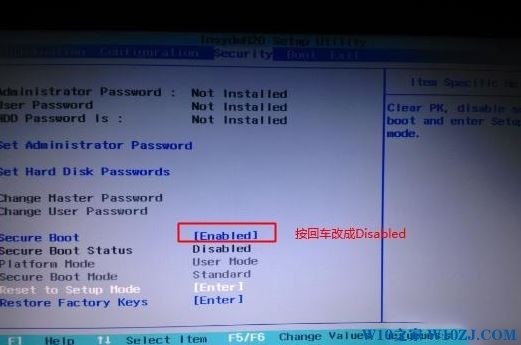
2. 转到“退出”并将“OS Optimized Defaults”设置为“Disabled”或“Other OS”;
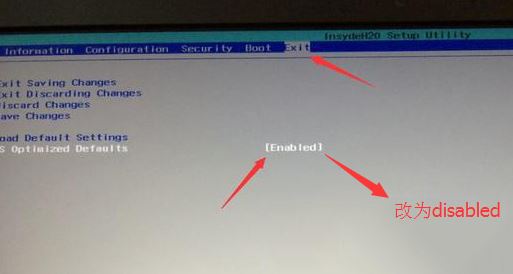
3. 选择“加载默认设置”并按Enter 加载设置。加载默认设置后,部分机型需要按F10保存并重启,然后按F2进入BIOS继续下面的设置;
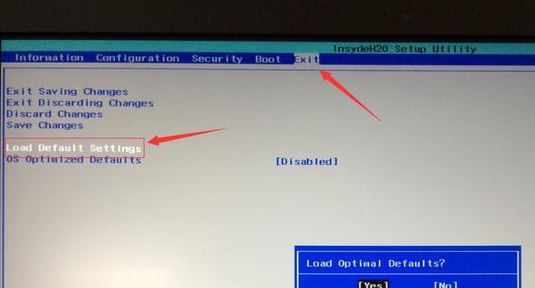
4.切换到Boot并将Boot Mode从UEFI更改为Legacy Support;

5、将Boot Priority设置为Legacy First,在弹出的窗口中按F10,选择yes并回车;
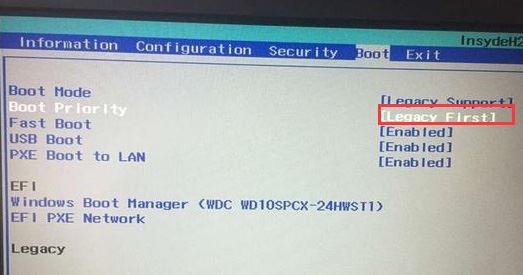
6、插入准备好的U盘启动盘,重启按F12或FN+F12弹出启动管理对话框,选择USB HDD识别U盘启动进入PE,回车;
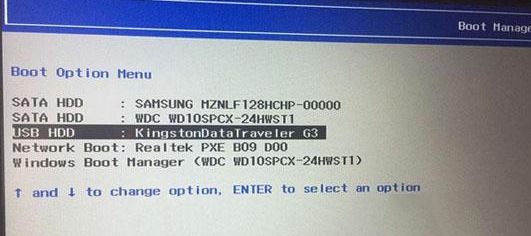
联想拯救者y520重装win10系统第三步:
1、进入USB启动盘,使用键盘上下键选择【1】进入pe系统;
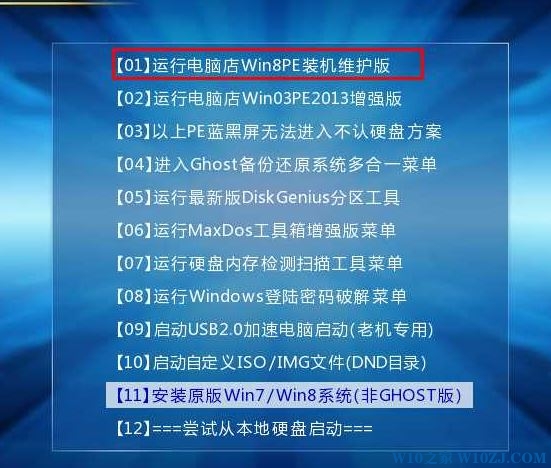
2、打开DiskGenius分区工具,点击【硬盘】-【删除所有分区】、【保存更改】;
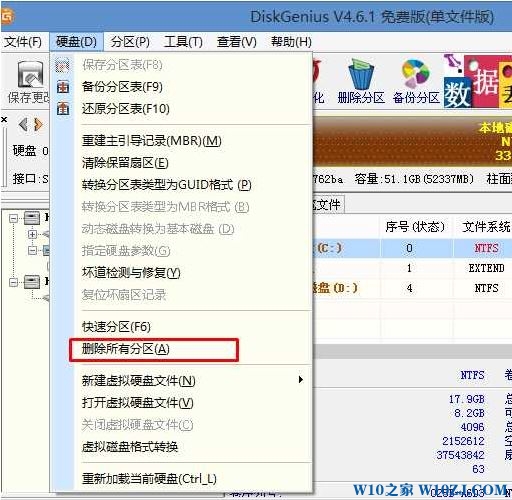
3、同样在【硬盘】选项中,选择【将分区表类型转换为MBR格式】;
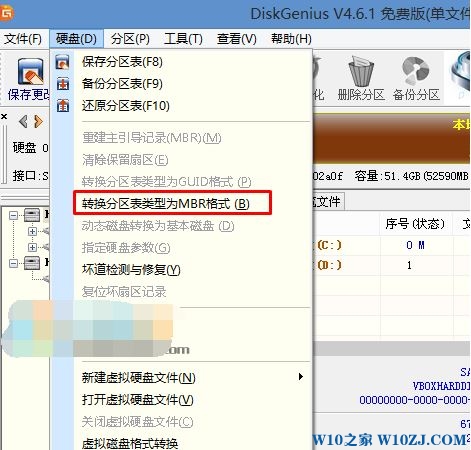
4、最后点击【硬盘】--【快速分区】,对磁盘重新分区,进行快速分区,选择分区大小和磁盘数量,确保分区表类型为MbR,勾选重建主引导记录MBR,按确认后,开始分区(顺便说一下,如果是固态硬盘,需要对齐到4K),如图:
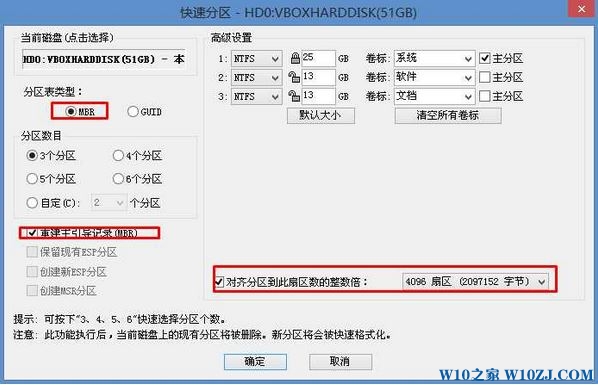
5、完成分区后,运行【PE一键安装】,选择系统盘的安装位置。默认是C盘,OK。重启后拔出U盘,系统会自动完成安装!
以上就是Win10之家小编为大家分享的联想拯救者Y520重装Win10系统的图文操作教程!








